Signal wird bei Nutzern von Messaging-Apps immer beliebter dank die Privatsphäre bietet Sport. Aber seine Popularität brachte auch eine Reihe von unerwartete Störungen und Probleme ins Rampenlicht. Signal kann beispielsweise manchmal Ihre Kontakte nicht abrufen. Wenn Sie auf die Option "Kontakte anzeigen" klicken, gibt die App möglicherweise eine Fehlermeldung aus, die besagt, dass beim Abrufen Ihrer Kontakte ein Problem aufgetreten ist. Infolgedessen können Sie niemandem eine Nachricht senden. Sehen wir uns an, wie Sie diesen Fehler auf Android schnell beheben können.
So beheben Sie den Signal App-Fehler beim Abrufen von Kontakten
Versuchen Sie es später erneut
Die Signal-App zeigt Ihre Kontakte nur langsam an, da so viele Leute versuchen, der Plattform beizutreten. Warten Sie zwei oder drei Minuten und versuchen Sie erneut, auf Ihre Kontaktliste zuzugreifen. Überprüfen Sie den offiziellen Twitter-Account von Signal, um Neuigkeiten zu bekannten Problemen und Fehlern zu erhalten.
Berechtigung zum Zugriff auf Kontakte prüfen
Stellen Sie zunächst sicher, dass Signal auf Ihre Kontakte zugreifen darf. Gehen Sie dann zu den Android-Einstellungen und stellen Sie sicher, dass die Kontaktsynchronisierung aktiviert ist.
- Navigieren Sie zu Android-Einstellungen, und tippen Sie auf Privatsphäre.
- Gehe zu Berechtigungsmanager und wählen Sie Kontakte.
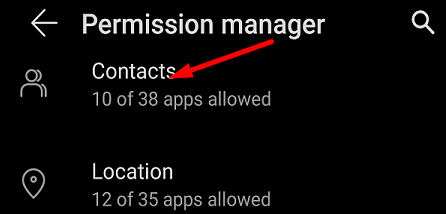
- Prüfen Sie, welche Ihrer Apps auf Ihre Kontaktliste zugreifen können. Stellen Sie sicher, dass Signal auf der Liste steht.

- Geh zurück zu Einstellungen, und wählen Sie Konten.
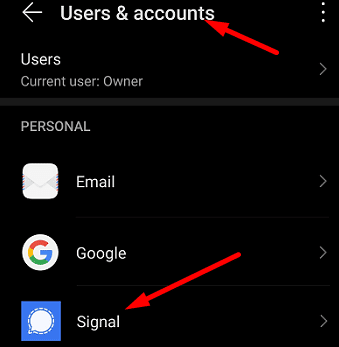
- Zapfhahn Signal, und gehe zu Kontensynchronisierung.
- Stellen Sie sicher, dass die Kontaktsynchronisierung aktiviert ist.
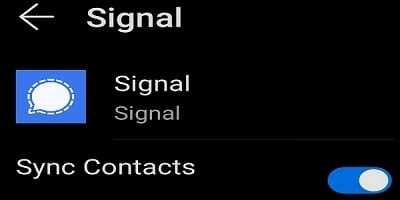
Versuchen Sie, die Autorisierung von Signal zum Zugriff auf Ihre Kontakte zu widerrufen. Warten Sie dreißig Sekunden und autorisieren Sie die App dann erneut, auf Ihre Kontaktliste zuzugreifen.
Nach App- und Geräte-Updates suchen
Wenn Sie eine veraltete Signal-App-Version verwenden, sind bestimmte Funktionen möglicherweise nicht verfügbar.
- Öffne das Google Play Store app und geben Sie „Signal“ im Suchfeld.
- Hit the Aktualisieren neben der Signal-App, um die neueste App-Version zu installieren.

- Dann geh zu Android-Einstellungen, Zapfhahn Systemupdate, und suchen Sie nach Updates.

- Starten Sie Ihr Gerät neu, nachdem Sie die neueste Signal-App und Android OS-Updates installiert haben.
Cache leeren
Versuchen Sie, den App-Cache zu leeren und prüfen Sie, ob diese Lösung das Problem behebt.
- Gehe zu Einstellungen, Zapfhahn Apps, gehe zu Alle Apps, und wählen Sie Signal.
- Dann wählen Sie Lagerung und schlage die Cache leeren Taste.

- Starten Sie die App neu und überprüfen Sie die Ergebnisse.
Signal neu installieren
Wenn das Problem weiterhin besteht und Signal Ihre Kontakte immer noch nicht abrufen kann, deinstalliere die App. Starten Sie Ihr Terminal neu, starten Sie die Google Play Store App und installieren Sie Signal neu.
Abschluss
Wenn Signal Ihre Kontakte nicht abrufen kann, überprüfen Sie Ihre Android-Datenschutzeinstellungen und stellen Sie sicher, dass die App auf Ihre Kontakte zugreifen kann. Installieren Sie dann die neuesten Signal- und Android-Updates. Wenn das Problem weiterhin besteht, leeren Sie den Cache und installieren Sie Signal neu. Haben diese Lösungen Ihnen bei der Behebung des Problems geholfen? Lass es uns in den Kommentaren unten wissen.